WiFi şifrenizi kendiniz değiştirmek mi yoksa arkadaşlarınız ve ziyaretçileriniz için bir konuk ağı kurmak mı istiyorsunuz? Ağınızla yapmak istediğiniz her şey yönlendirici ayarları aracılığıyla yapılabilir.
Aşağıdaki paragraflarda, bilgisayarınızı kullanarak eksitel yönlendirici ayarlarına dört basit adımda nasıl erişileceğini açıklayacağız. Lütfen burada açıklanan adımları izleyebileceğinizi ve bir akıllı telefon veya tablet kullanarak giriş yapabileceğinizi unutmayın, ancak önce başlamadan önce birkaç şeyle ilgilenelim.
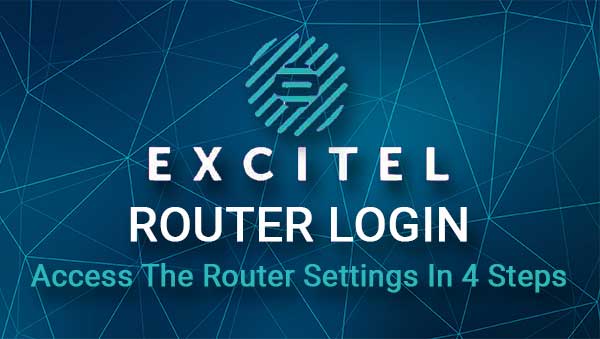
İhtiyacın olacak
Eksitel yönlendirici giriş adımlarını başarıyla tamamlamak için aşağıdaki şeyler gereklidir.
1. Ağa bağlanmak için bir cihaza ihtiyacınız olacak. Bir akıllı telefon, tablet veya bilgisayar kullanabilirsiniz.
2. Cihazı ağa bağlamanız gerekir. Kablosuz şifreniz varsa WiFi üzerinden bağlanabilir veya cihazı yönlendiriciye bağlamak için bir Ethernet kablosu kullanabilirsiniz. Bu adım çok önemlidir, bu yüzden giriş yapmaya çalışmadan önce bunu yaptığınızdan emin olun.
3. Excitel yönlendirici giriş bilgileri almanız gerekecektir. Bir sonraki bölümde verilenleri kullanabilir veya Excitel yönlendiricinizdeki etiketi kontrol edebilirsiniz. Bu etiket genellikle üzerinde yazdırılan tüm yönetici oturum açma bilgileri vardır. Ancak, etiketi görmüyorsanız, burada verilen oturum açma ayrıntılarını deneyin veya kullanıcılar kılavuzunu kontrol edin.
Varsayılan eksitel yönlendirici ayrıntıları nelerdir?
Bunlar Excitel Router Yönetici Oturum Açma Ayrıntıları:
Varsayılan yönlendirici IP Adresi: 192.168.1.1
Varsayılan Yönetici Kullanıcı Adı: Yönetici veya Excitel
Varsayılan Yönetici Parola: Exc@123
Bu yönetici giriş bilgilerini daha önce değiştirmişseniz, yenileriyle giriş yapmanız gerekir.
Excitel yönlendiricisine nasıl giriş yapılır?
İşleri hazırladıktan sonra, Excitel giriş işleminin geri kalanı oldukça hızlı bir şekilde tamamlanacaktır.
Adım 1 - Cihazı bağlayıp bağlanmadığınızı kontrol edin
Bu oldukça önemlidir, bu nedenle cihazın bağlı olup olmadığını kontrol edin. Eğer öyleyse, 2. adıma geçin. Değilse, bağlayın ve sonra devam edebilirsiniz.
Kablolu veya kablosuz erişiminiz yoksa ağa giriş yapmaya çalışmayın.
Adım 2 - Tarayıcıyı başlatın
Cihazda bulunan web tarayıcısı şimdi açılmalıdır. Bazı yönlendirici üreticileri Edge veya Chrome'u kullanmanızı önerse de, herhangi bir tarayıcı bunun için iyi olacaktır. Bunun nedeni, tarayıcı ve yönlendiriciler Web GUI (Yönetici Gösterge Tablosu) arasındaki çatışmalardan kaçınmaktır.
Bu nedenle, cihazınızın kilidini açın veya açın ve tarayıcı simgesine dokunun/tıklayın. Sonra 3. adıma geçin.
Adım 3 - URL çubuğuna Excitel IP'yi girin
Tarayıcıyı açtığınızda, eksitel yönlendirici IP'sini tarayıcılar URL çubuğuna yazın. Cihazınıza enter veya gidin, eksitel yönlendirici giriş sayfasını görmelisiniz.
Yönlendirici giriş sayfası görünmüyorsa veya bir hata mesajı alıyorsanız, IP'yi yeniden yazın veya 192.168.1.1'in doğru IP olup olmadığını kontrol edin.
Adım 4 - Excitel yönetici kullanıcı adını ve şifresini girin
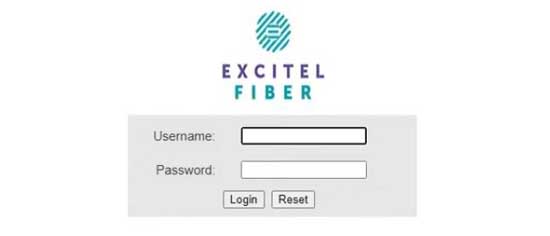
Gerekli alanlarda yönetici kullanıcı adını ve şifreyi girmesi istendiğinde, sağladığımızı veya etikete basılanları girin. Aynı olmalılar, ama yine de kontrol edin.
Şimdi, doğrulama kodunu girin ve giriş düğmesine tıklayın. Bu giriş ayrıntıları doğruysa, Excitel Router Yönetici Gösterge Tablosunu görmelisiniz. Ayarların iyi gruplandırıldığını ve değiştirmeniz gereken ayarları kolayca bulabilirsiniz.
Ne yaptığınızdan emin değilseniz yönlendirici ayarlarında herhangi bir değişiklik yapmanızı önermiyoruz. Önce yönlendirici ayarlarını yedeklemek ve sonra devam etmek daha iyidir. Değiştirebileceğiniz veya etkinleştirebileceğiniz çeşitli ayarlar hakkında çevrimiçi kılavuzlar ve öğreticiler bulabilirsiniz.
Ancak bilmeniz gereken , kablosuz ağ adını ve şifresini nasıl değiştireceğinizdir .
Excitel WiFi adını ve şifresini değiştirelim
WiFi ağ adını işinize daha iyi uyacak şekilde değiştirmek istiyorsanız veya serin veya komik bir şey bulmak istiyorsanız, SSID alanını aramalısınız.
Kablosuz şifreye gelince, güçlü ve benzersiz olmalı ve zaman zaman değiştirmeniz gerekir. Ağımızı yetkisiz erişimden korur. WiFi ağ adını ve şifresini değiştirmek için aşağıdaki adımları izleyin.
1. Excitel yönlendiricinize giriş yapın.
2. Üst menüdeki ağa tıklayın ve ardından WLAN 2.4G veya WLAN 5G'yi seçin. Bu, 2.4 veya 5GHz ağının WiFi ayarlarını yönetmenizi sağlar.
3. SSID alanına gidin, eski ağ adını silin ve yenisini girin.
4. Güvenlik Yapılandırması olarak WPA-PSK/ WPA2-PSK'yı seçin
5. Şifreleme türü TKIP AES olarak ayarlanmalıdır
6. WPA önceden paylaşılan anahtarda eski WiFi şifresini silin ve yeni kablosuz şifreyi girin.
7. Tamam düğmesine tıklayarak değişiklikleri kaydedin.
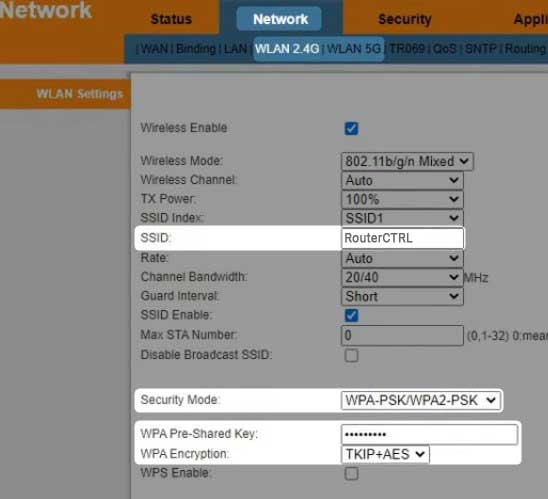
Ağınıza giriş yapmak için kablosuz bağlantıyı kullandıysanız, yeni ayarları kaydettikten sonra bağlantısı kesilmelisiniz. Bu olduğunda, cihazı tekrar bağlayın ve diğer WiFi cihazlarınız için de aynısını yapın.
Önerilen Kaynaklar:
- Yönlendiricinizi bilgisayar korsanlarından nasıl koruyabilirsiniz? (Wi-Fi Güvenlik İpuçları)
- Bir yönlendiriciyi WPA3 kullanacak şekilde nasıl yapılandırılır?
- Yönlendirici ne için kullanılır? (Yönlendirici işlevleri ve açıklanan özellikler)
Son sözler
Verilen adımları başarılı bir şekilde takip etmiş olmayı umuyoruz. Excitel yönlendirici ayarlarına ilk kez erişmeyi başardığınızda, bir dahaki sefere giriş yapmak istediğinizde bu kılavuza ihtiyacınız olmayacaktır. Ancak, yönetici şifresini değiştirirseniz, yönetici giriş bilgilerinin bir yere yazılması önemlidir. Yönlendirici ayarlarına her erişmek istediğinizde bunları kullanmanız gerekir.
Ancak, onları kaybederseniz veya unutursanız, yönlendiriciyi fabrika varsayılanlarına sıfırlamanız gerekir. Yalnızca bundan sonra varsayılan kullanıcı adı ve şifre ile tekrar giriş yapabilirsiniz.
Ve şimdi, yönlendirici ayarlarından geçebilir ve daha fazla keşfedebilirsiniz. Örneğin, bir konuk ağının oluşturulmasını, WPS'yi devre dışı bırakmayı veya yönlendirici ürün yazılımını güncelleyeceğinizi kontrol edin. Her yeni sürümde bazı hata düzeltmeleri, güvenlik yamaları ve performans iyileştirmeleri olduğu için ürün yazılımının güncellenmesi önerilir.
